Hướng dẫn đăng nhập VPS trên điện thoại Android và IOS - Enode
08/10/2022

Đăng nhập VPS trên điện thoại vô cùng tiện lợi nếu bạn phải di chuyển nhiều, không có thời gian ngồi PC. Việc truy cập máy chủ ảo trên thiết bị di động rất đơn giản, nhanh chóng. Người dùng có thể quản lý, sử dụng VPS một cách bình thường như đang sử dụng máy tính.
Lợi ích của việc sử dụng VPS trên điện thoại
Ngày nay nhu cầu đi lại tăng lên rất nhiều. Khác với làm việc trên PC phải ngồi một chỗ. Sử dụng VPS làm việc trên điện thoại vô cùng thuận tiện. Ưu điểm đáng nhắc đến nhất đó là thuận tiện cho việc di chuyển. Dù bạn đi đâu, ở đâu, đang làm bất cứ việc gì,… chỉ cần có nhu cầu truy cập VPS thì bạn có thể mở ngay điện thoại ra và sử dụng. Từ đó có thể tiết kiệm được thời gian, công sức,…
Hướng dẫn đăng nhập VPS trên điện thoại Android
Bước 1: Tải ứng dụng “Remote Desktop” do Microsoft Corporation phát hành.
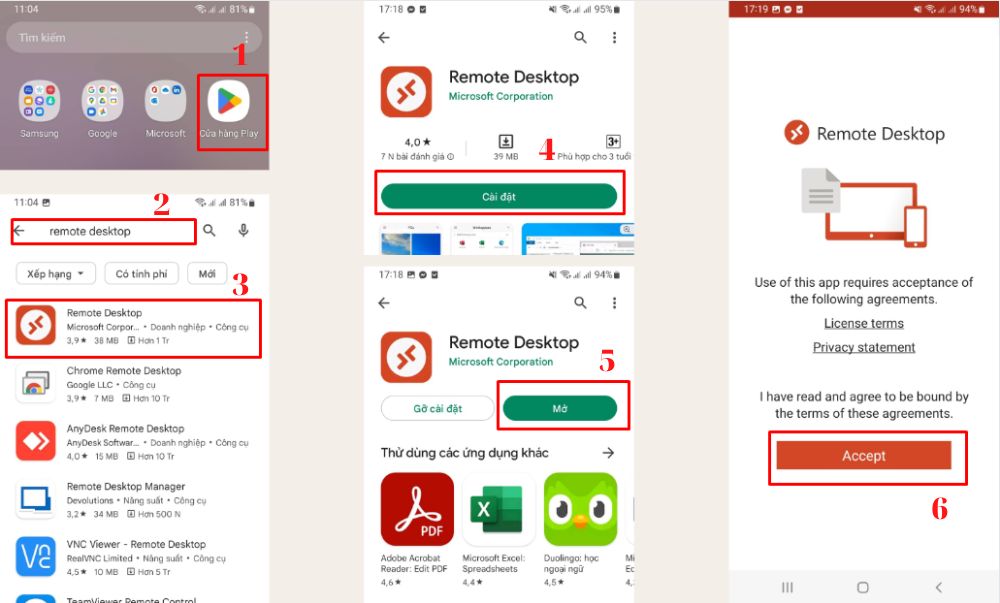
Truy cập cửa hàng CH Play (1) => Tìm kiếm ứng dụng “Remote Desktop” (2) => Chọn “Remote Desktop” (3).
Chọn “Cài đặt” (4) => “Mở” ứng dụng (5) => Chọn “Accept” để tiếp tục(6).
Bước 2: Điền đầy đủ thông tin đăng nhập VPS
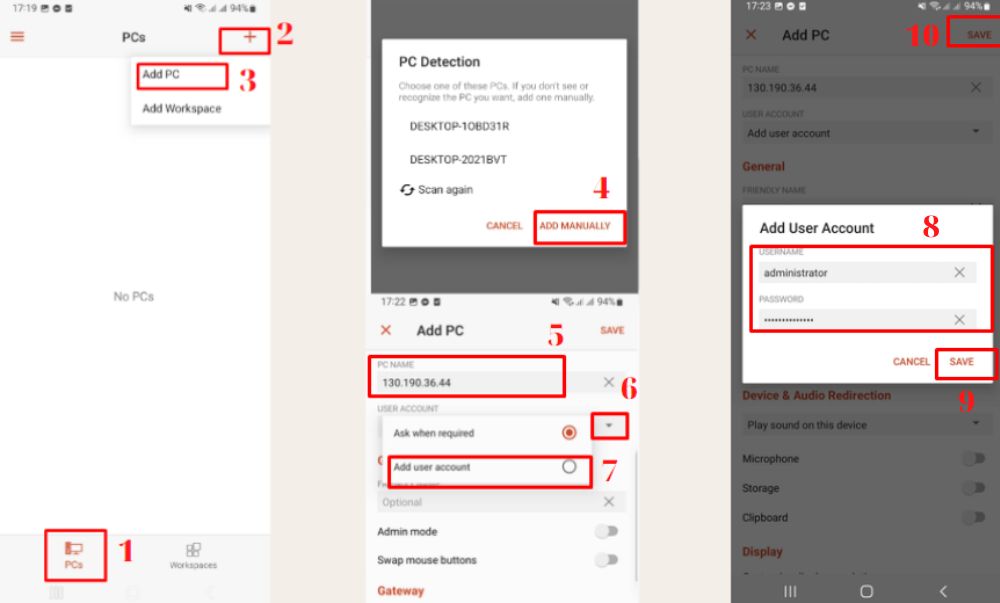
Tại PCs (1) => chọn biểu tượng dấu + góc phải màn hình (2) => Add PC (3).
Add Manually (4) => Nhập IP vào ô PC Name (5) => Chọn biểu tượng tam giác góc phải màn hình (6) => Chọn Add User Account.
Điền “User name” và “Password” của VPS (8) => Sau đó nhấn “Save” để lưu Add User Account => Nhấn tiếp Save (10) để lưu tất cả các thông tin đăng nhập.
Bước 3: Đăng nhập thành công
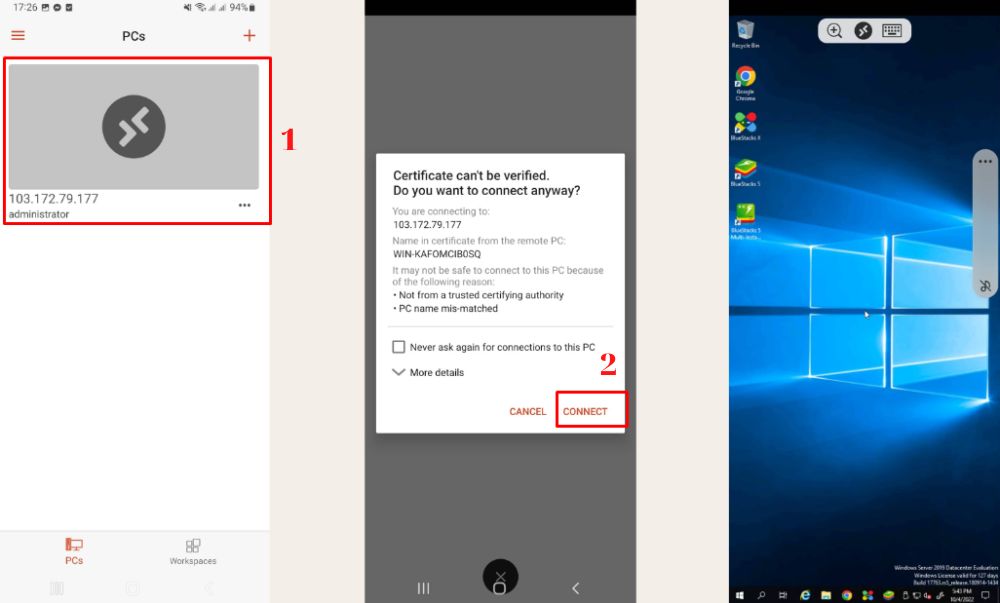
Click vào khung có biểu tượng IP (1) => Chọn Connect (2).
Như vậy là bạn đã hoàn thành quá trình đăng nhập và kết nối VPS trên điện thoại Android.
Hướng dẫn đăng nhập VPS trên điện thoại IOS
Bước 1: Tải ứng dụng “Remote Desktop”.
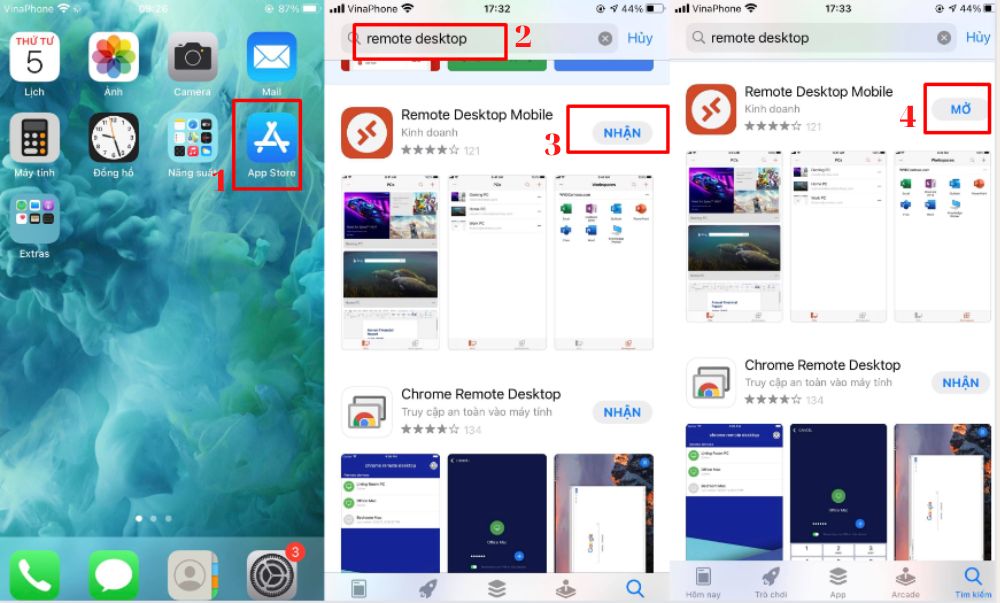
Truy cập cửa hàng App Store (1) => Tìm kiếm ứng dụng “Remote Desktop” (2) => Chọn “Remote Desktop Mobie Nhận” (3).
“Mở” ứng dụng vừa tải.
Bước 2: Điền đầy đủ thông tin đăng nhập VPS
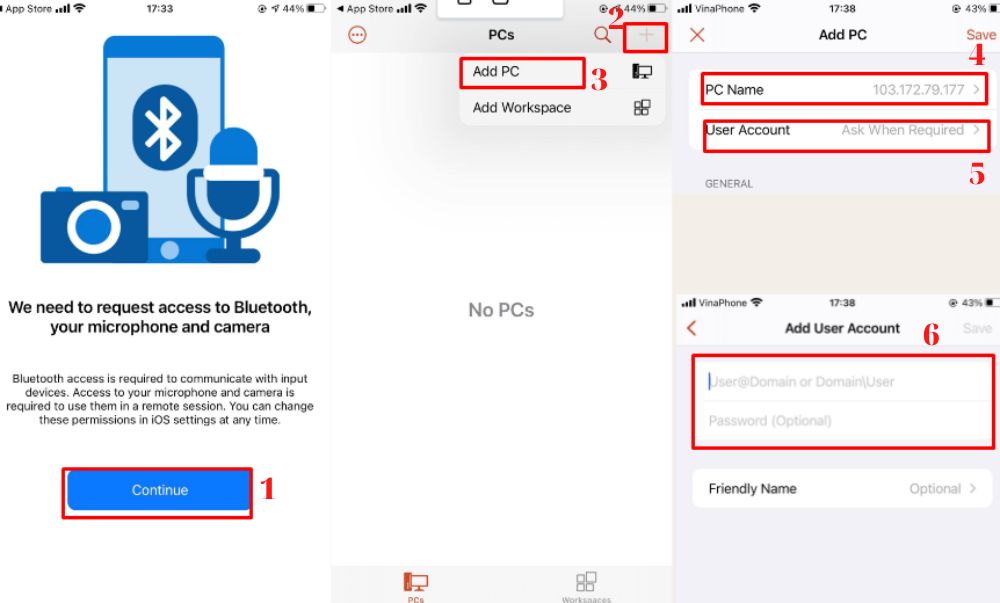
Chọn Contiue (1) để tiếp tục mở ứng dụng => Ấn vào biểu tượng dấu + góc phải màn hình (2) => Add PC (3).
Nhập IP vào ô PC Name (4) => Chọn Add User Account tại mục User Account (5) => Điền đầy đủ “User name” và “Password”(6).
Bước 3: Hoàn thiện quá trình đăng nhập
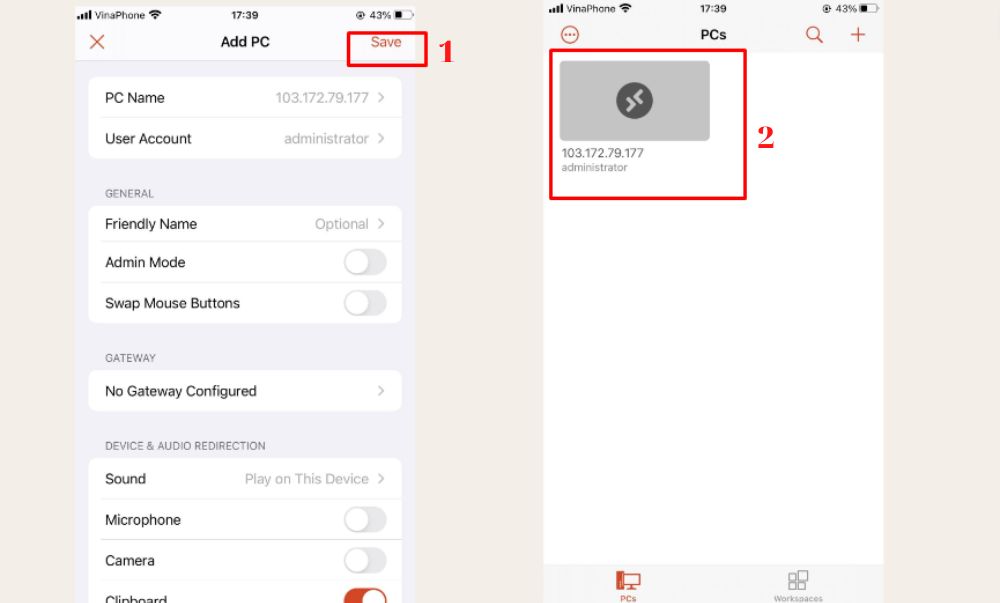
Nhấn tiếp Save (1) để lưu tất cả các thông tin đăng nhập. Click vào khung có biểu tượng IP (2).
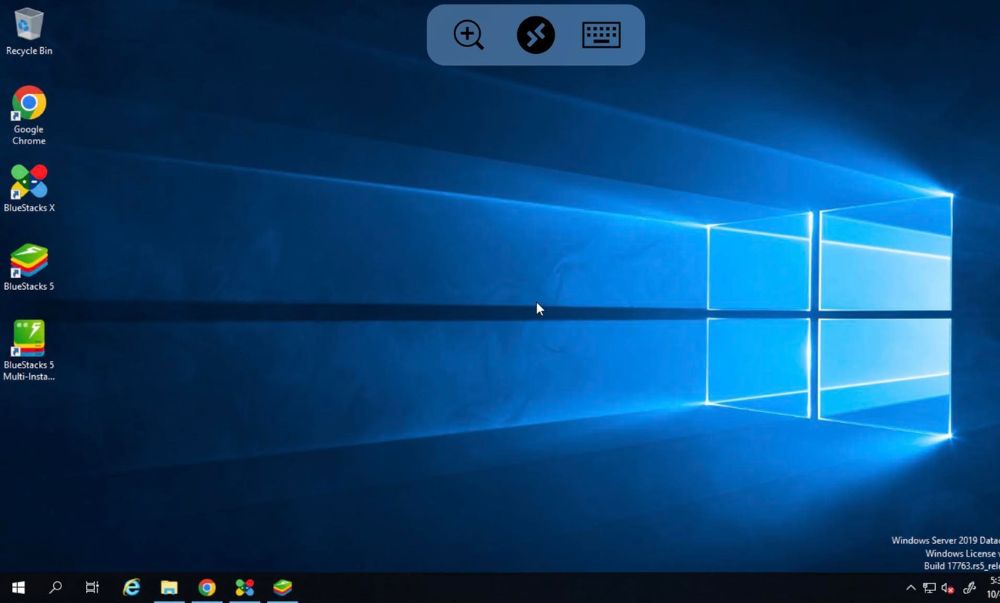
Như vậy là bạn đã hoàn thành quá trình đăng nhập và kết nối VPS trên điện thoại IOS.
Nhìn chung, các thao tác đăng nhập máy chủ ảo trên điện thoại không khó. Các bạn chỉ cần tải ứng dụng “Remote Desktop” rồi thao tác theo hướng dẫn. Chúc các bạn đăng nhập thành công !








